任务管理器提供用户的计算上正在运行的程序和进程的相关信息,近期有部分Win11用户为了可以更加方便的使用任务管理器,想要将其固定在任务栏上,但是不是很清楚应该如何操作,其实方法很简单,感兴趣的朋友们可以跟着小编的步骤来哦。
具体操作如下:
1、点击开始菜单按钮,里有个搜索框。
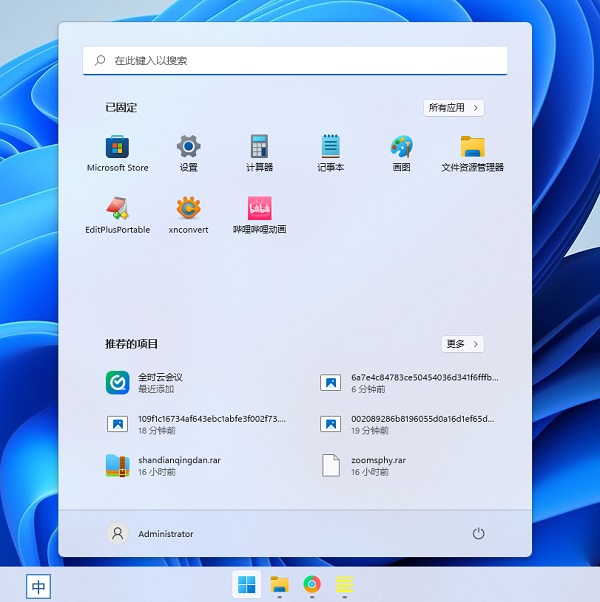
2、在搜索框输入任务管理器,页面右侧就可以看到“固定到任务栏”的选项。
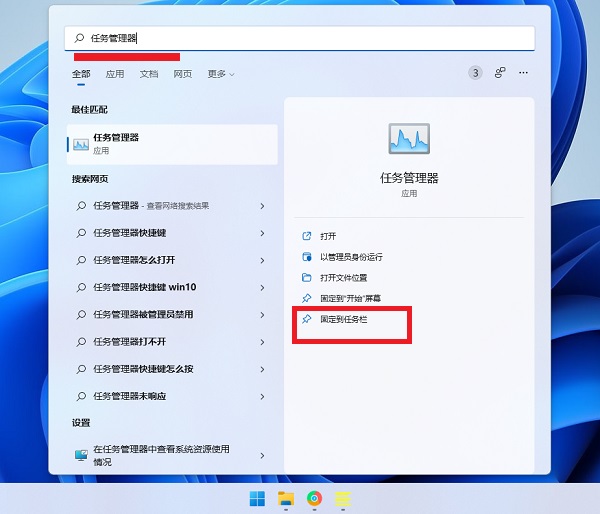
3、点击后任务管理器就已经固定到任务栏上了,以后只要点击一下就可以快速打开。
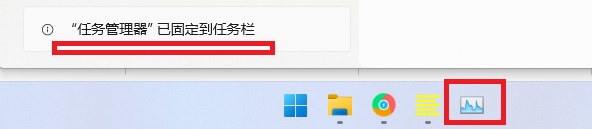
以上就是Win11任务管理器固定到任务栏的操作方法,如果对大家有用,欢迎收藏转发。

 时间 2022-07-01 15:46:38
时间 2022-07-01 15:46:38 作者 admin
作者 admin 来源
来源 

 立即下载
立即下载




